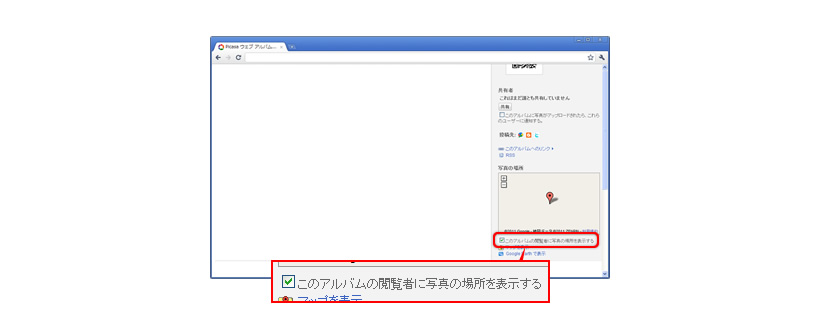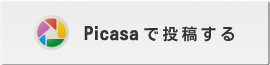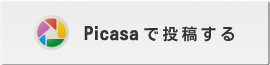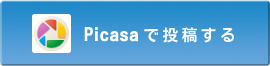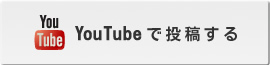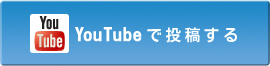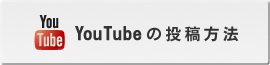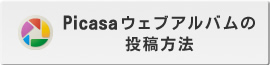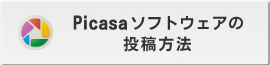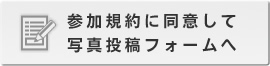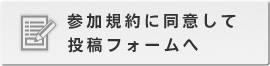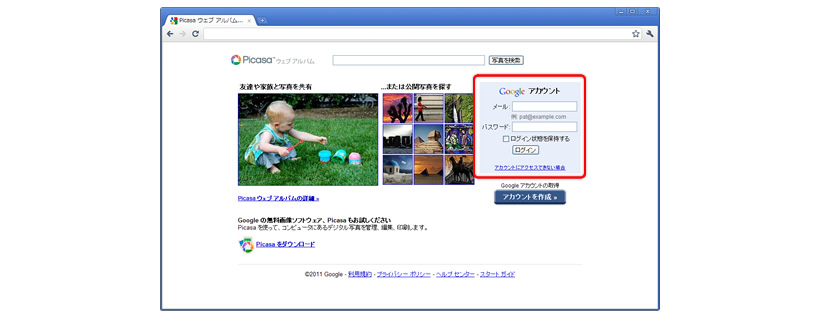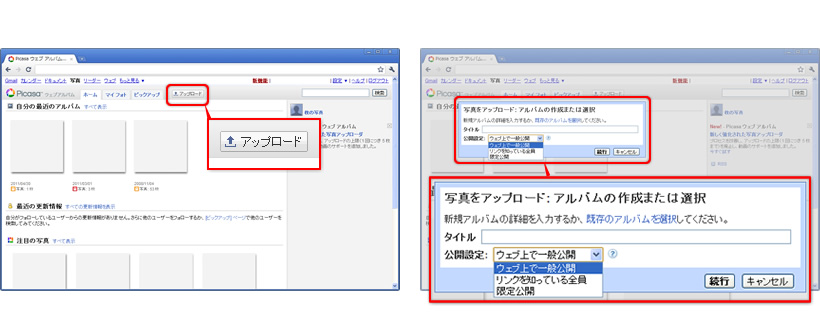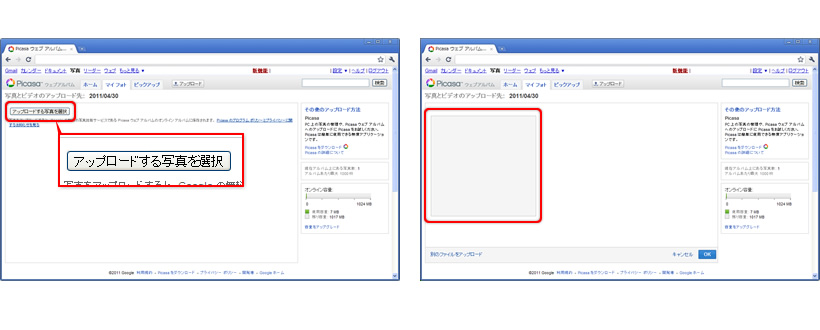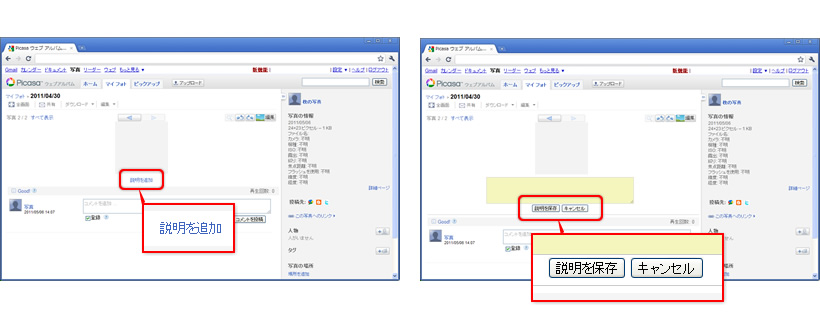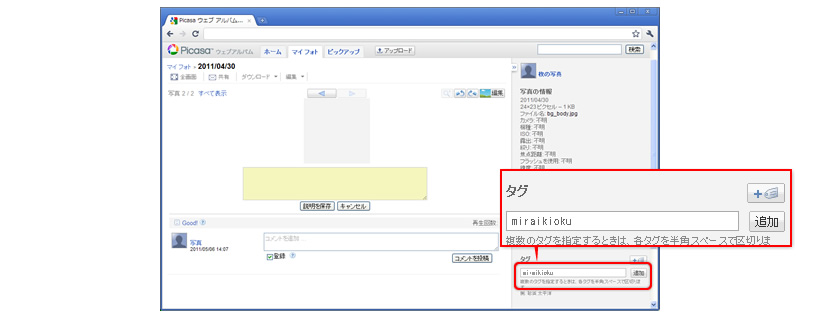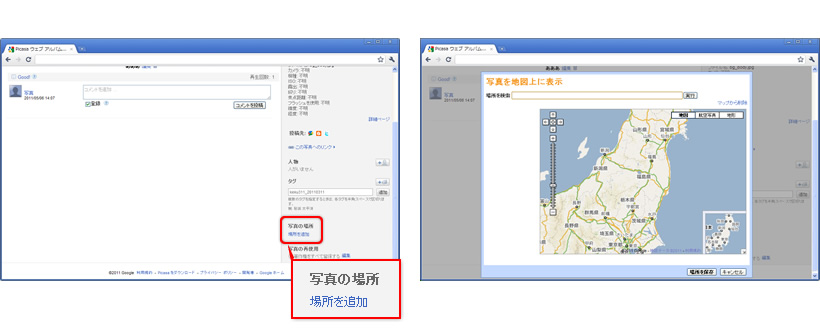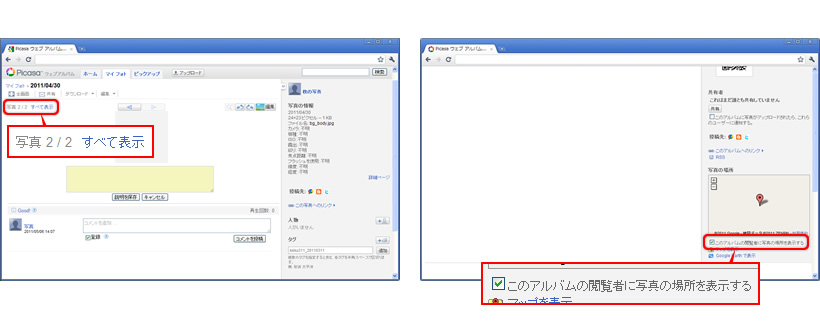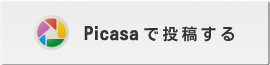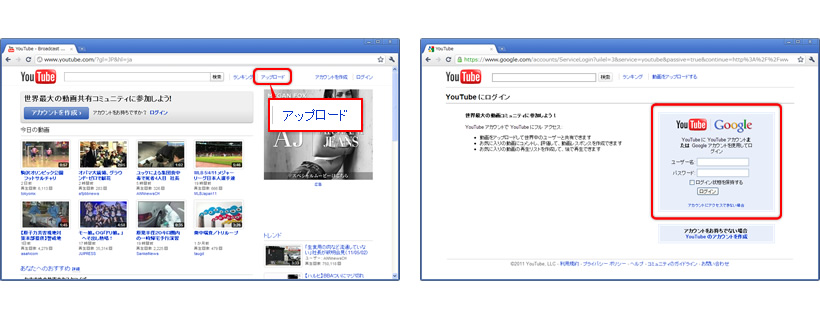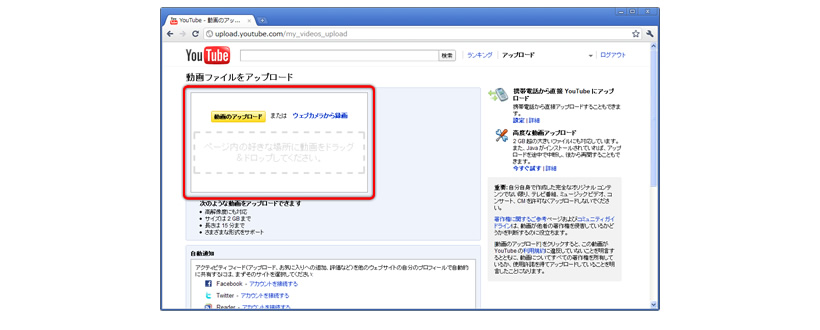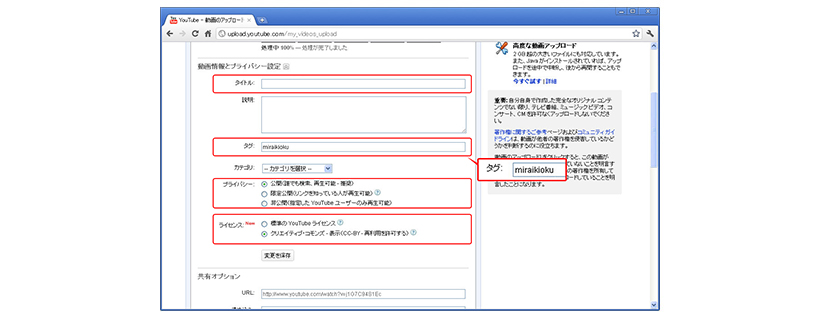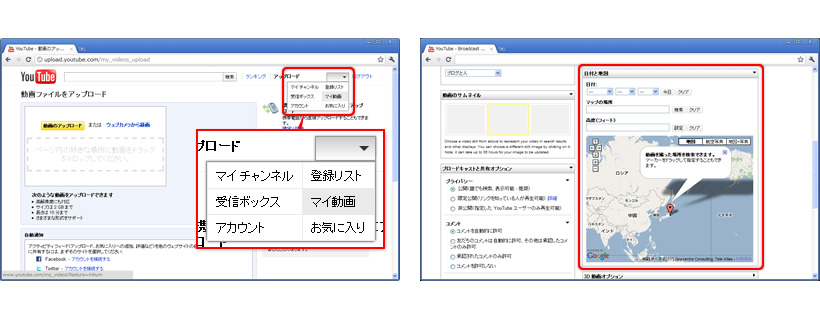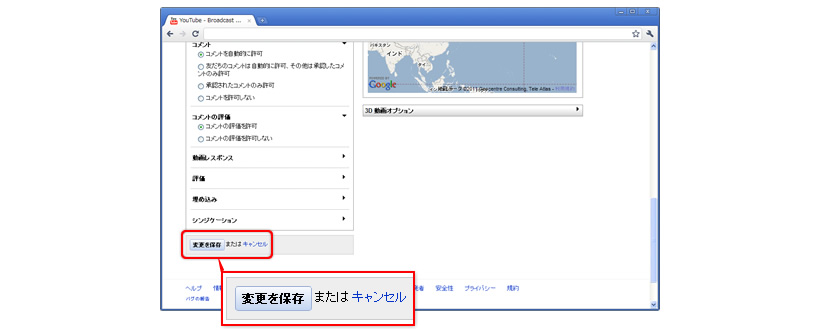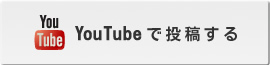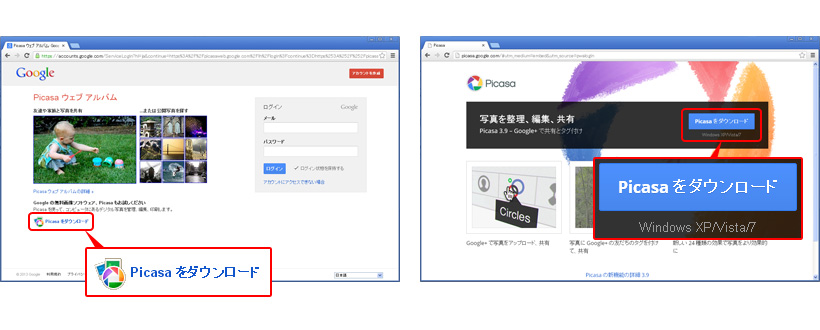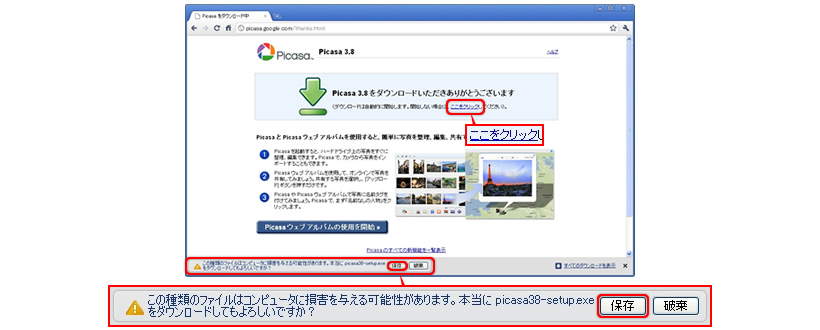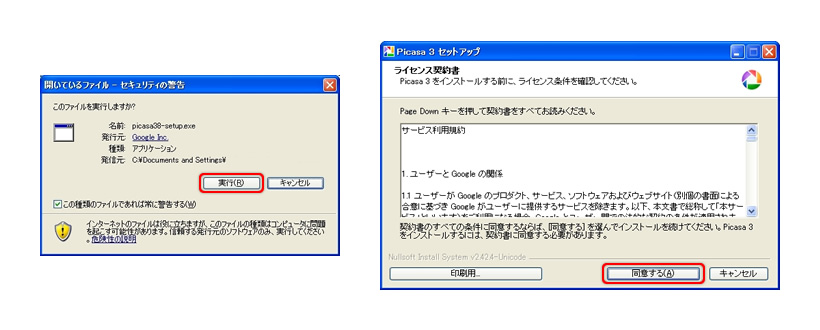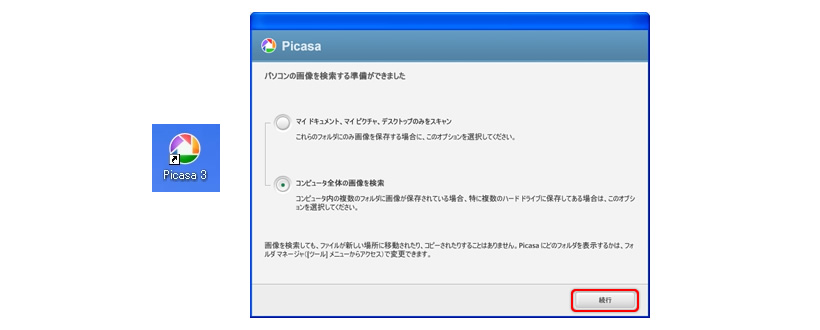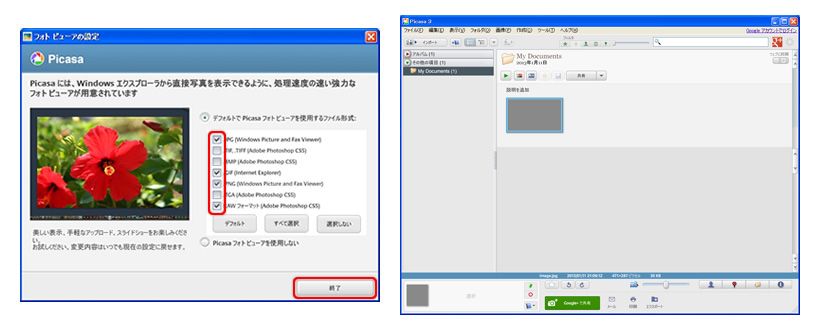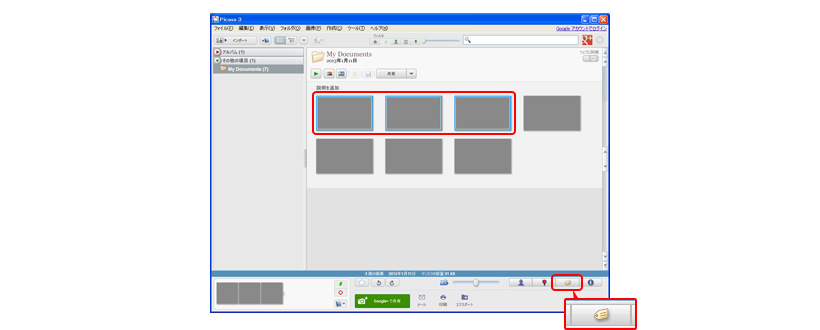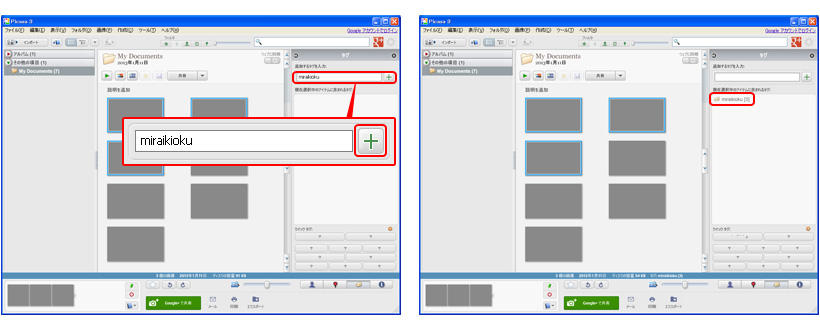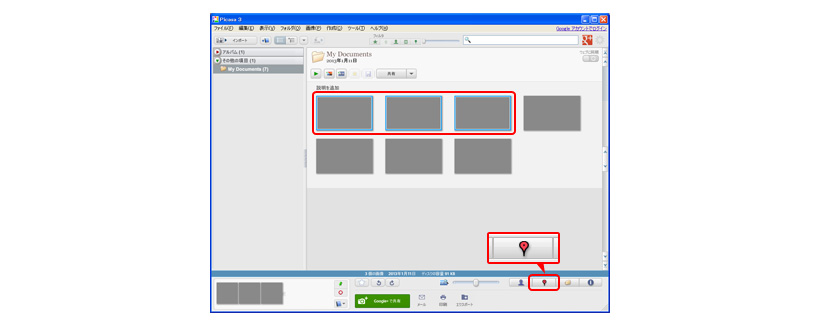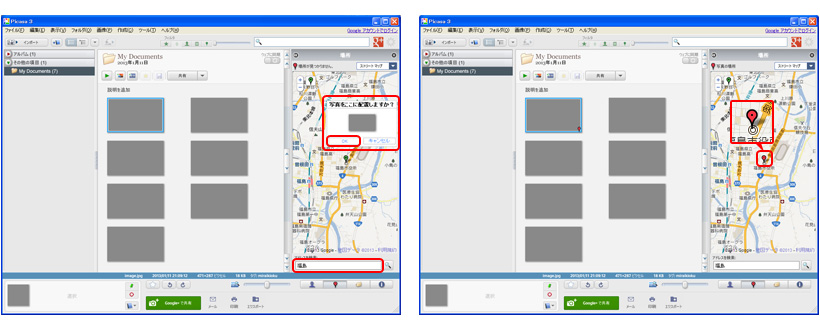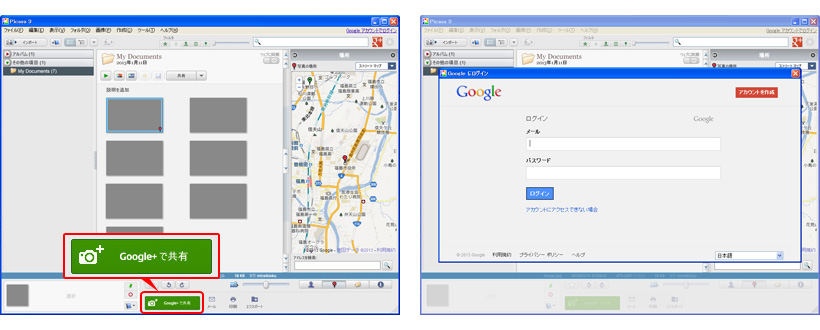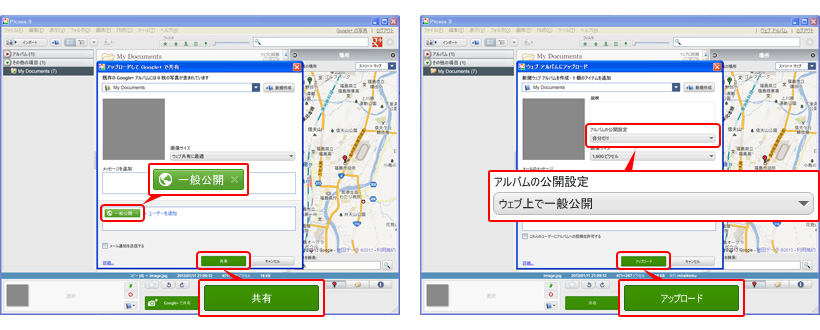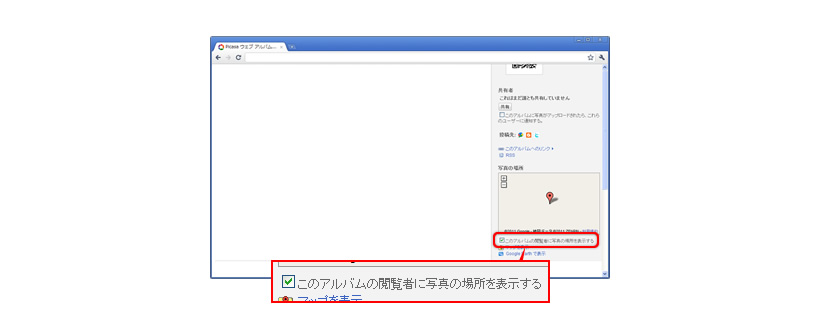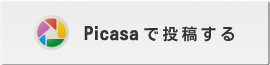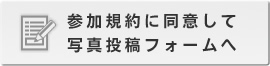

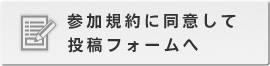
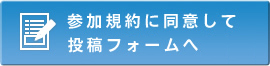
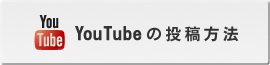
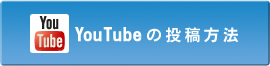
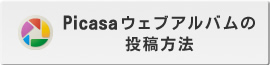
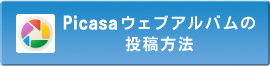
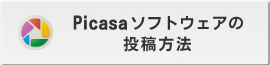

震災で、失われた膨大な記憶、震災の体験、復興の記憶をみんなで集めることで、
復興へのチカラ、未来へのチカラになると信じています。
みなさまから写真、動画を募集いたします。ぜひご参加ください。
参加前に必ず参加規約をご確認ください。参加された方は、参加規約に同意いただいたものといたします。
参加するには、Googleアカウントが必要になります。
当サイトの投稿フォームからでも、YouTubeやPicasaなどの写真/動画共有サービスを通じてタグ("MIRAIKIOKU")、撮影された日にちや場所 を設定することでも、プロジェクトに参加することができます。
キオクを提供する
YouTubeやPicasaから参加する
プロジェクト参加のためのタグ等を設定するだけで、写真/動画共有サービスのサイトからも参加できます。
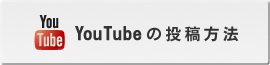
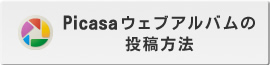
たくさんの写真を一度に投稿する
Picasaソフトウェアなら、まとめてタグや位置情報をつけてアップロードできるので、一度にたくさんの写真を投稿する際に便利です。
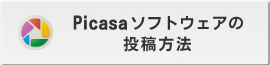
サイトから参加する
下記フォームから写真投稿ください。
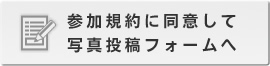
キオクを集める
募集するテーマをエントリーして、キオクの提供を呼びかけてみましょう。エントリーいただいたテーマは、6月中旬より公開予定です。
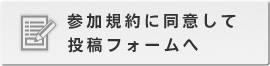
-
 Picasaへアクセスし、ログイン。
Picasaへアクセスし、ログイン。
Googleアカウントを持っていない方は、新規取得をお願いします。
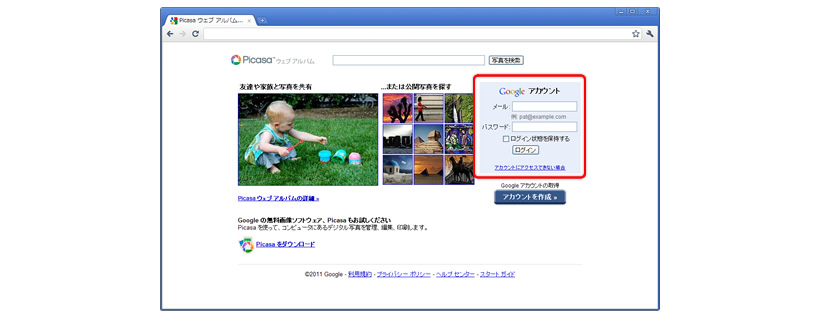
-
 「アップロード」ボタンをクリック。
「アップロード」ボタンをクリック。
「既存のアルバムを選択」する場合は、「一般公開」のアルバムを選択してください。
新規作成の場合は、アルバムタイトルを任意で入力し、「ウェブ上で一般公開」を選択。「続行」ボタンをクリック。
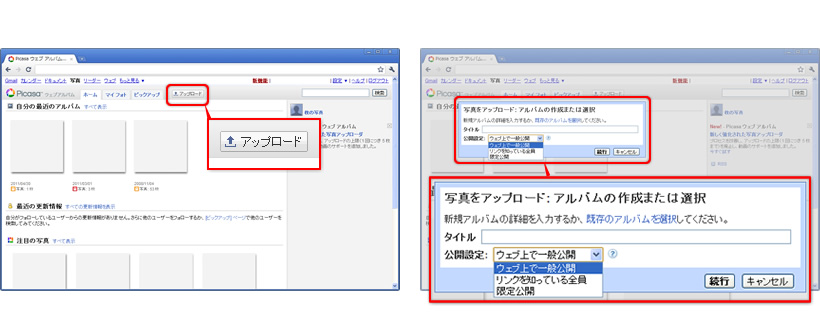
-
 「アップロードする写真を選択」で、投稿する写真を選び、「OK」をクリック。
「アップロードする写真を選択」で、投稿する写真を選び、「OK」をクリック。
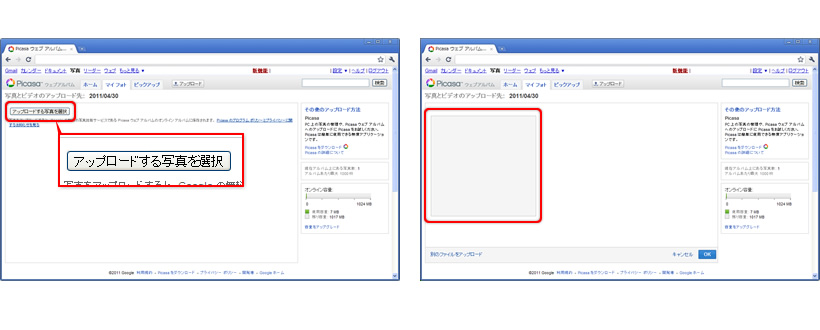
-
 写真を選択し、「説明を追加」をクリック。任意の写真タイトルを入力して「説明を保存」。
写真を選択し、「説明を追加」をクリック。任意の写真タイトルを入力して「説明を保存」。
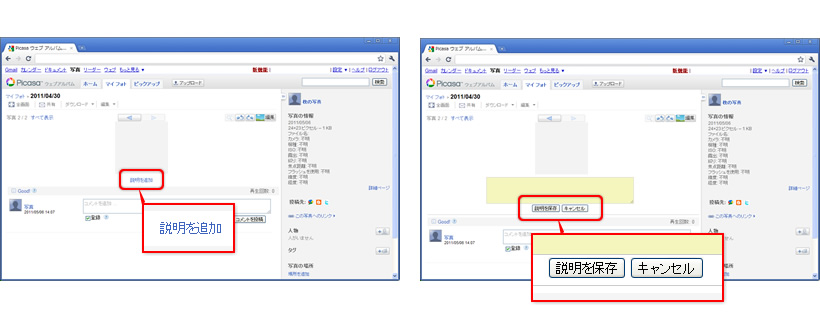
-
 「タグ」をクリックし、キャンペーン用タグ「miraikioku」を入力。その他にも、あなたの想いをタグに設定してみましょう。
「タグ」をクリックし、キャンペーン用タグ「miraikioku」を入力。その他にも、あなたの想いをタグに設定してみましょう。
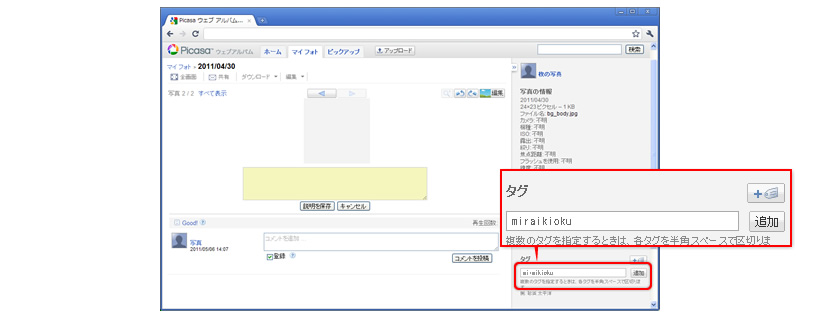
-
 「写真の場所」から、撮影場所を設定。
「写真の場所」から、撮影場所を設定。
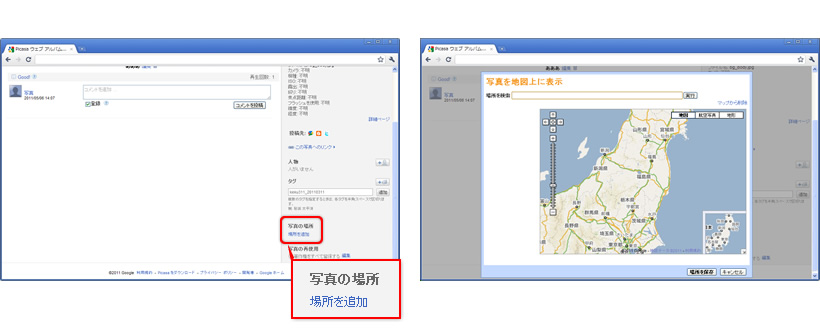
-
 「すべて表示」から、作成したアルバムの一覧画面へ戻り、
「すべて表示」から、作成したアルバムの一覧画面へ戻り、
「このアルバムの閲覧者に写真の場所を表示する」にチェックを入れます。
以上で、投稿完了です。
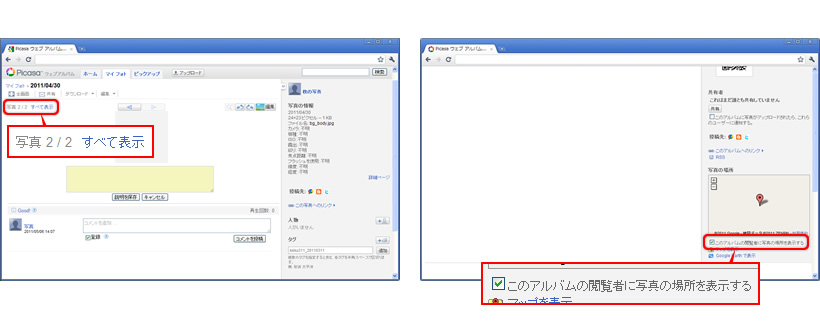
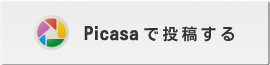
-
 YouTubeへアクセスし、「アップロード」をクリック。
YouTubeへアクセスし、「アップロード」をクリック。
Googleアカウントを持っていない方は、新規取得をお願いします。
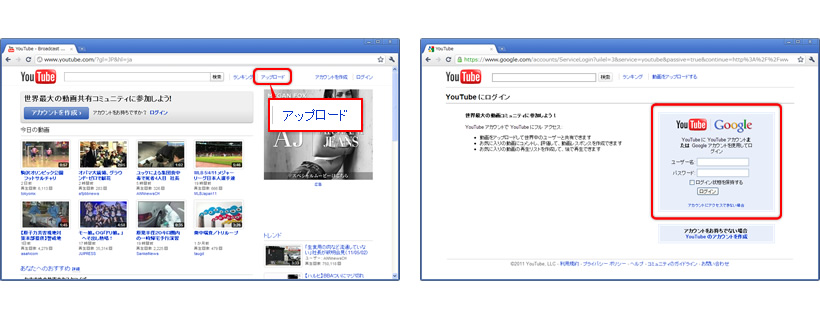
-
 「動画のアップロード」をクリックして、投稿する動画ファイルを選択するか、動画ファイルを画面内にドラッグ&ドロップ。
「動画のアップロード」をクリックして、投稿する動画ファイルを選択するか、動画ファイルを画面内にドラッグ&ドロップ。
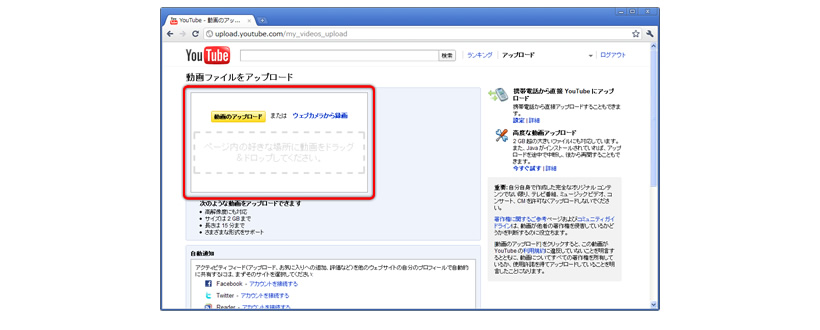
-
 「タイトル」には任意の動画タイトルを、タグにはキャンペーン用タグ「miraikioku」を入力。
「タイトル」には任意の動画タイトルを、タグにはキャンペーン用タグ「miraikioku」を入力。
その他にも、あなたの想いをタグに設定してみましょう。
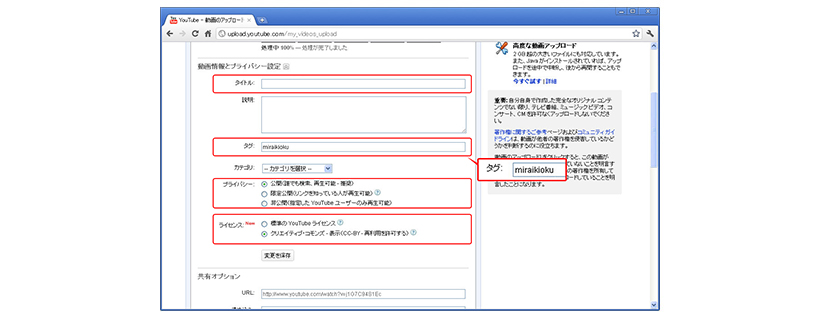
-
 「マイ動画」からアップロードした動画を選択し、「マップの場所」で撮影場所を設定。
「マイ動画」からアップロードした動画を選択し、「マップの場所」で撮影場所を設定。
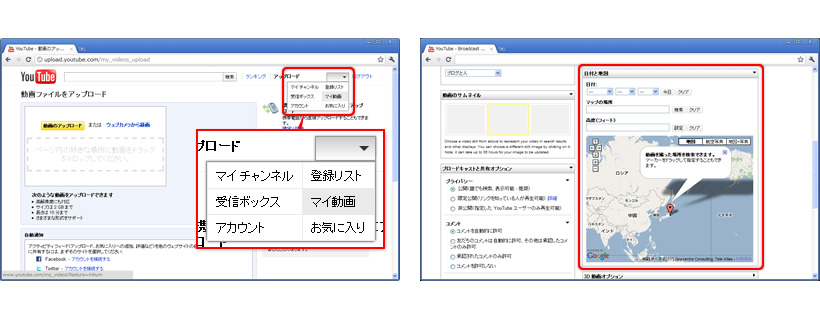
-
 「変更を保存」をクリック。
「変更を保存」をクリック。
以上で、投稿完了です。
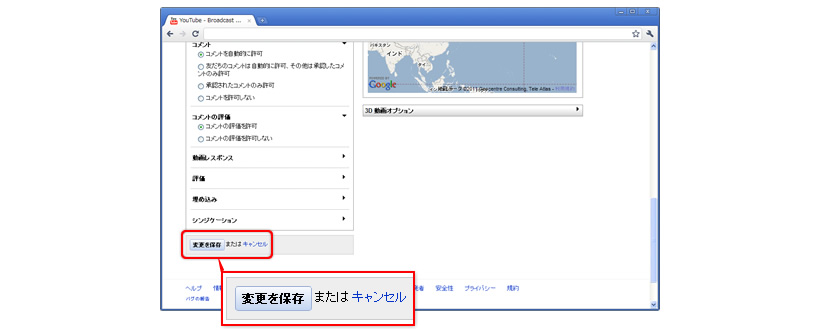
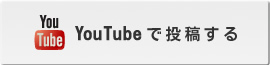
-
 Picasaへアクセスし、左下の「Picasaをダウンロード」をクリック。
Picasaへアクセスし、左下の「Picasaをダウンロード」をクリック。
右上の「Picasaをダウンロード」をクリックしてアプリダウンロードを開始します。
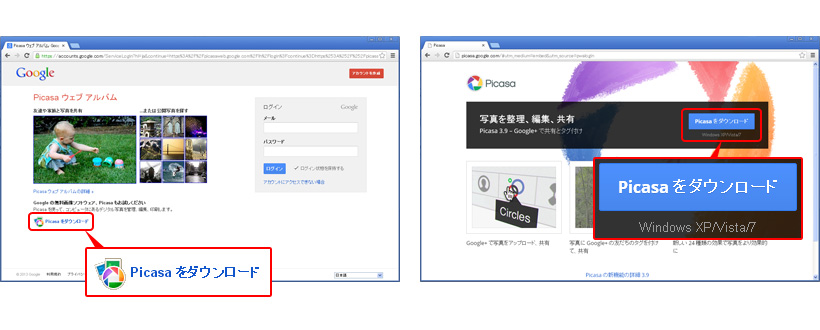
-
 下のダウンロードバーが現れて、保存ボタンをクリックすればダウンロード開始です。
下のダウンロードバーが現れて、保存ボタンをクリックすればダウンロード開始です。
ダウロードが開始されない方は「ここをクリック」をクリック。
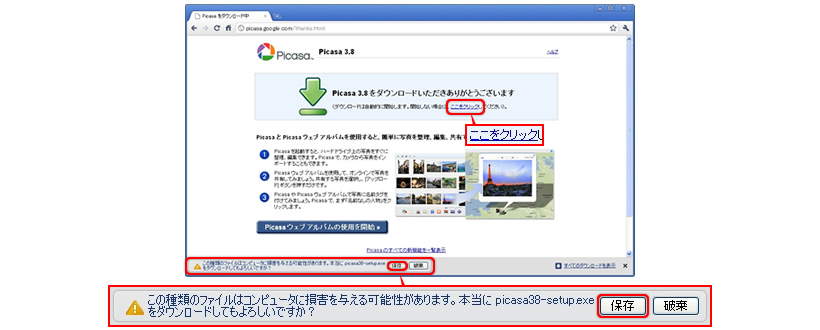
-
 ダウンロードしたファイルを起動。
ダウンロードしたファイルを起動。
セキュリティの警告画面で「実行」をクリックし、ライセンス契約書を読んで、「同意する」へ。
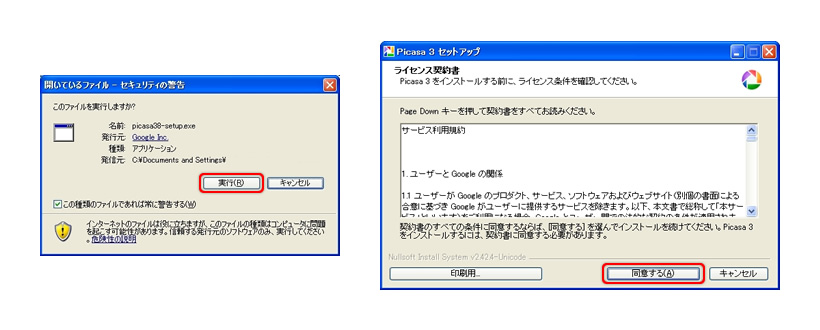
-
 インストール先を選び(基本的にはそのまま進んでください)、
インストール先を選び(基本的にはそのまま進んでください)、
「インストール」ボタンをクリックしてインストールを開始。
インストールが完了後、チェック項目を確認して、完了ボタンをクリックします。

-
 インストールしたPicasaを実行します。
インストールしたPicasaを実行します。
お好みの項目を選び、「続行」ボタンをクリックします。
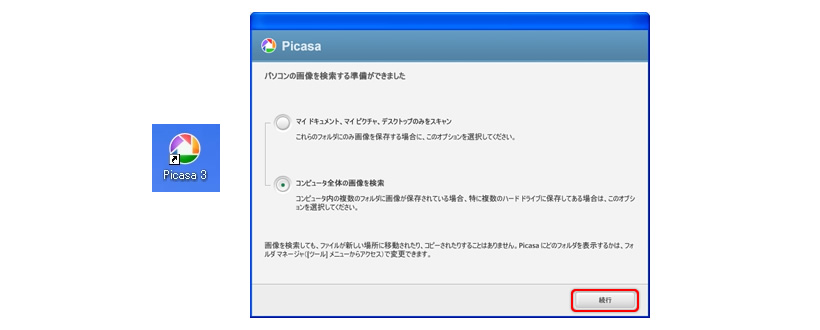
-
 チェック項目を確認して、「終了」ボタンをクリックします。
チェック項目を確認して、「終了」ボタンをクリックします。
Picasaが認識した画像が表示されます。
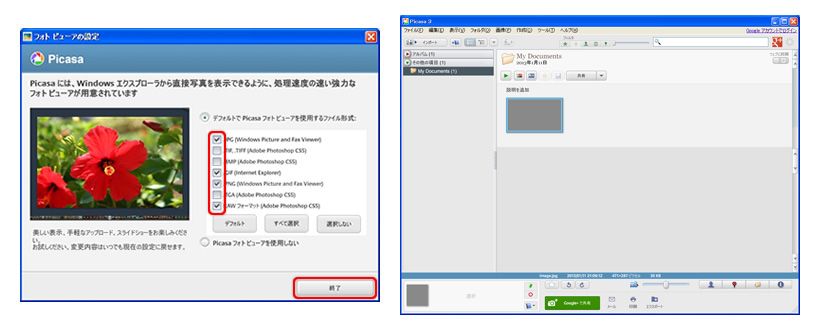
-
 投稿したい写真を選択(複数枚、同時選択可能)。
投稿したい写真を選択(複数枚、同時選択可能)。
「タグボタン」をクリックします。
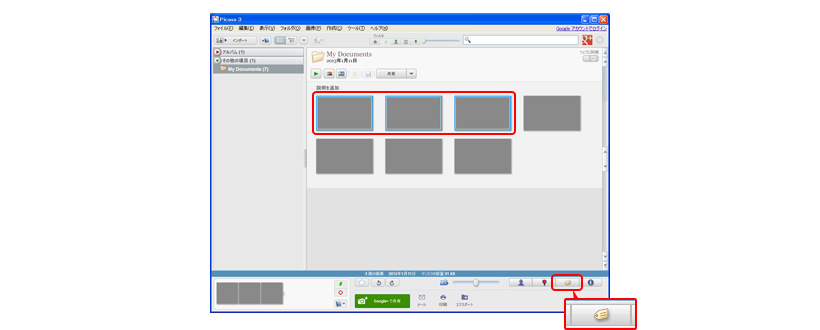
-
 「タグ」入力フォームに、キャンペーン用タグ「miraikioku」を入力。
「タグ」入力フォームに、キャンペーン用タグ「miraikioku」を入力。
その他にも、あなたの想いをタグに設定してみましょう。
横の「+」ボタンを押せば、タグ付完了。
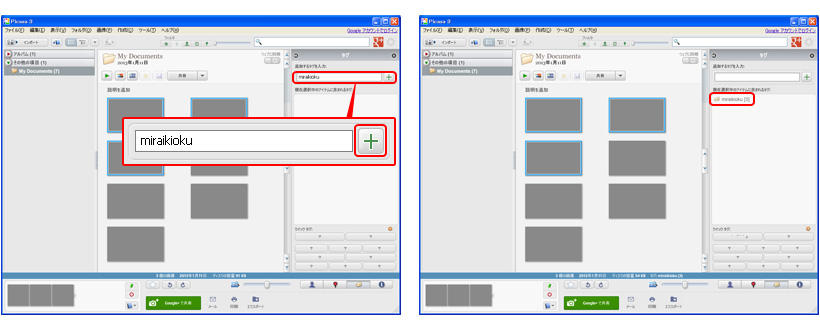
-
 次に、写真の場所を入力します。
次に、写真の場所を入力します。
入力する写真を選択(複数枚、同時選択可能)、「場所ボタン」をクリックします。
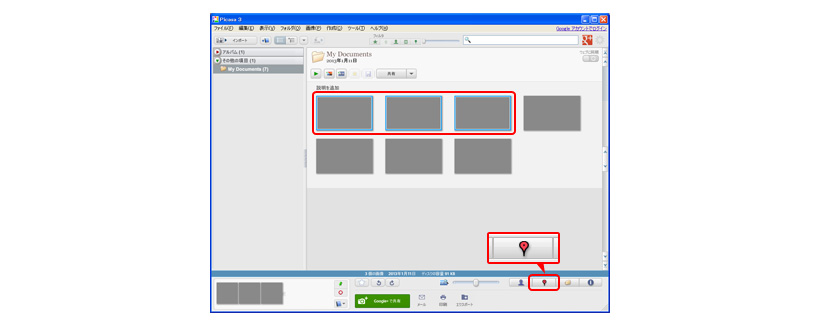
-
 撮影場所を設定し「OK」ボタンをクリックすると完了。
撮影場所を設定し「OK」ボタンをクリックすると完了。
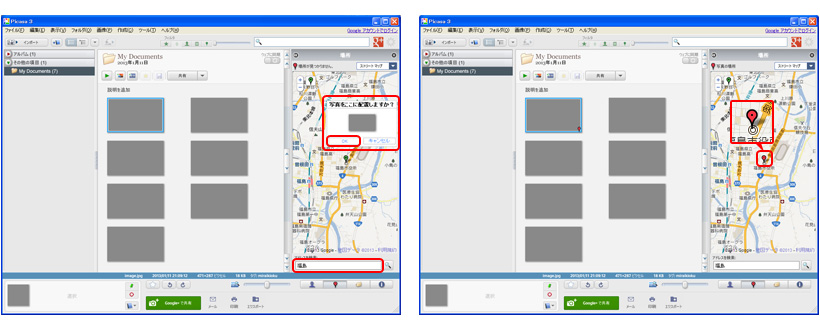
-
 写真を選択し「アップロード」ボタンをクリックします。
写真を選択し「アップロード」ボタンをクリックします。
Googleのアカウントでログインが必要です。
アカウントを持っていない方は、新規取得をお願いします。
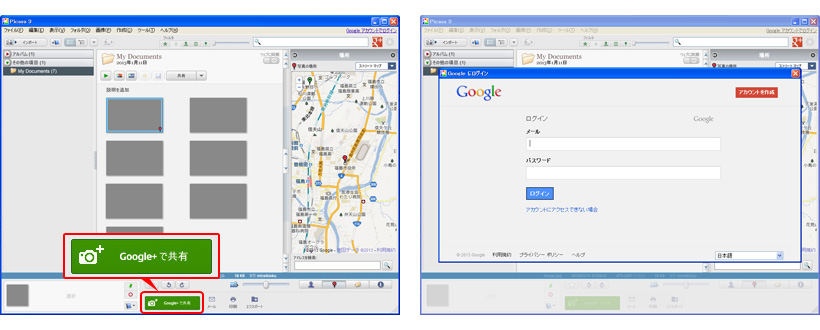
-
 「このアルバムで公開設定」から「ウェブ上で一般公開」を選択し、「アップロード」をクリックして投稿を開始。
「このアルバムで公開設定」から「ウェブ上で一般公開」を選択し、「アップロード」をクリックして投稿を開始。
投稿が終了後、「オンライン表示」ボタンをクリックして、Picasaウェブページに移動します。
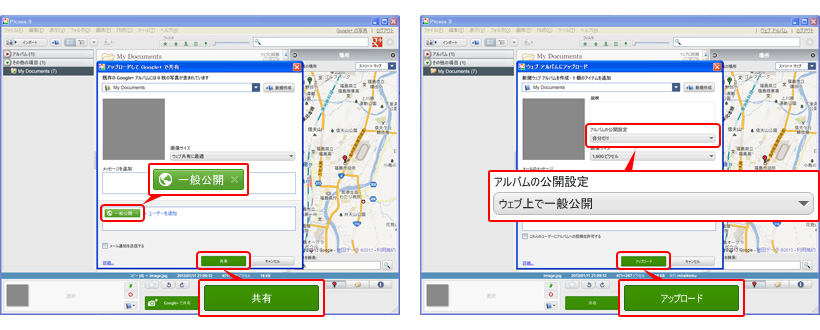
-
 アップロード先のアルバムが開いたら、「このアルバムの閲覧者に写真の場所を表示する」にチェックを入れます。
アップロード先のアルバムが開いたら、「このアルバムの閲覧者に写真の場所を表示する」にチェックを入れます。
以上で、投稿完了です。